1.3AutoCAD2004的安装
6.填完用户信息,确认正确后,单击next 按钮,单击选择Typical( 典型安装),如图1-24 所示。

图1-24 选择安装类型
7.单击next 按钮,选择安装的路径。AutoCAD 2004 安装时默认的安装目录是C:\Program Files\AutoCAD 2004 ,如图1-25 所示。
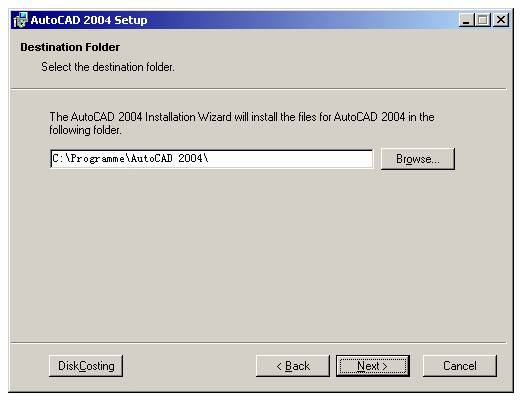
图1-25 选择安装路径
8.如果想改变默认安装路径,可以单击Browse 按钮,选择想要安装的路径。
9.选定了安装路径,单击next 按钮,显示开始安装的确认信息,如图1-26 所示。

图1-26 开始安装确认信息
10.如果确认无误,则单击next 按钮开始安装。安装界面将随时显示安装进程,如图1-27 所示。
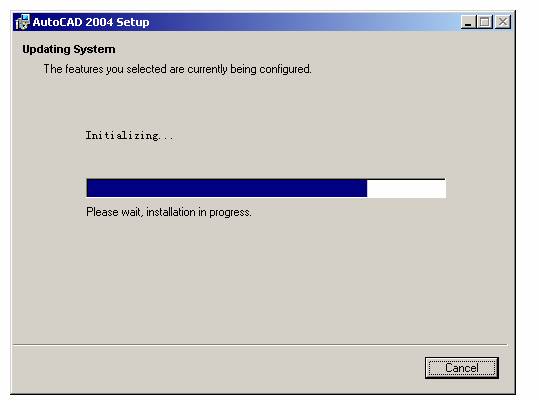
图1-27 安装进程显示
11.如果安装成功,则会出现如图1-28 所示界面。

图1-28 安装成功显示界面
12.软件安装结束后会在计算机桌面上创建一个快捷图标,如图1-29 所示。双击该图标即可启动AutoCAD 2004。
 图1-29 AutoCAD 2004 图标
图1-29 AutoCAD 2004 图标
(责任编辑:中大编辑)